A medida que usamos las redes sociales, vamos acumulando demasiada información que las plataformas utilizan para personalizar diferentes clases de anuncios publicitarios. El problema es que no se limita únicamente a eso ¿Notaste alguna vez que al entrar a la red social encontramos publicaciones sugeridas? Lo peor de todo es que muchas veces ni siquiera nos interesa. Es por eso que es fundamental reiniciar los feeds de las redes sociales.
Desde que hacemos esto, hemos notado un notable aumento en lo que realmente es interesante y relevante para nosotros. Poco a poco, las redes sociales comienzan a acumular datos con los cuales, algorítmica o cronológicamente, deciden que estamos viendo.
Es hora de tomar el control de nuestra propia red social y decidir qué es lo que realmente queremos ver cada vez que entramos a la plataforma. Una de las maneras de conseguirlo es reiniciando los feeds y cambiando algunas cosas en las configuraciones de cada red social.
Reiniciar los feeds de redes sociales
YouTube
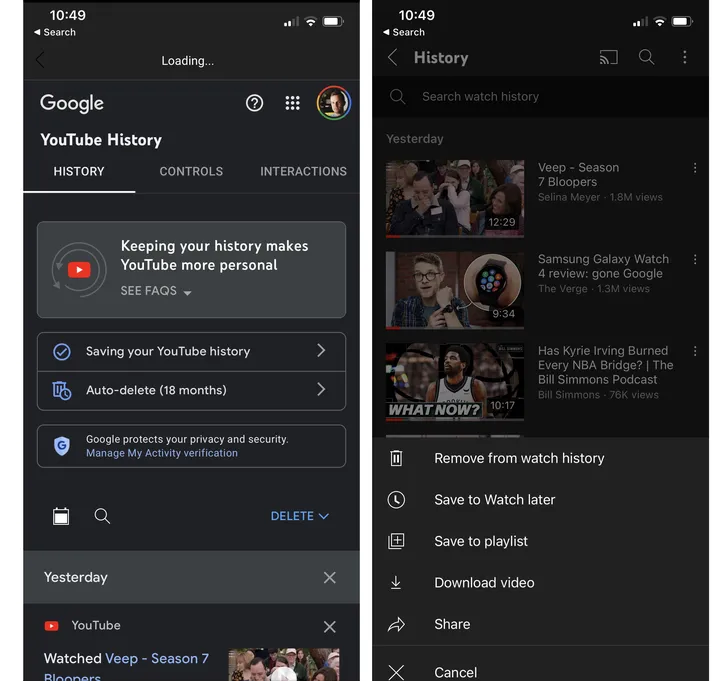
Primero tendremos que dirigirnos a la pestaña Biblioteca, luego elegir Ver todo en la parte superior del historial de reproducción. Tendremos que desplazarnos a través de todo lo que hemos visto y presionar en los tres puntos en el lado derecho, elegiremos eliminar del historial de visualización; que también lo eliminara de los recomendados.
Aunque podemos eliminar el historial de una sola vez. Para esto vamos a ir a Configuración, después a Historial y privacidad y daremos clic en Borrar historial de reproducción para comenzar de nuevo.
También podemos dar clic en Administrar toda la actividad y decirle a YouTube y el resto de servicios de Google que eliminen toda la actividad después de un periodo de tiempo. Lo ideal sería cada 12-18 meses.
Nos dirigimos a Configuración > Anuncios > Temas de anuncios para poder visualizar una lista de todas las categorías que los anunciantes pueden utilizar para conectarse con nosotros. Si vemos alguno que no deseamos, simplemente presionamos sobre este y elegimos Ver menos.
Vamos a dirigirnos a nuestro perfil, pulsaremos en Siguiendo en la parte superior derecha y elegiremos la categoría con la que menos interactuamos. Dejaremos de seguir todo lo que no nos interesa.
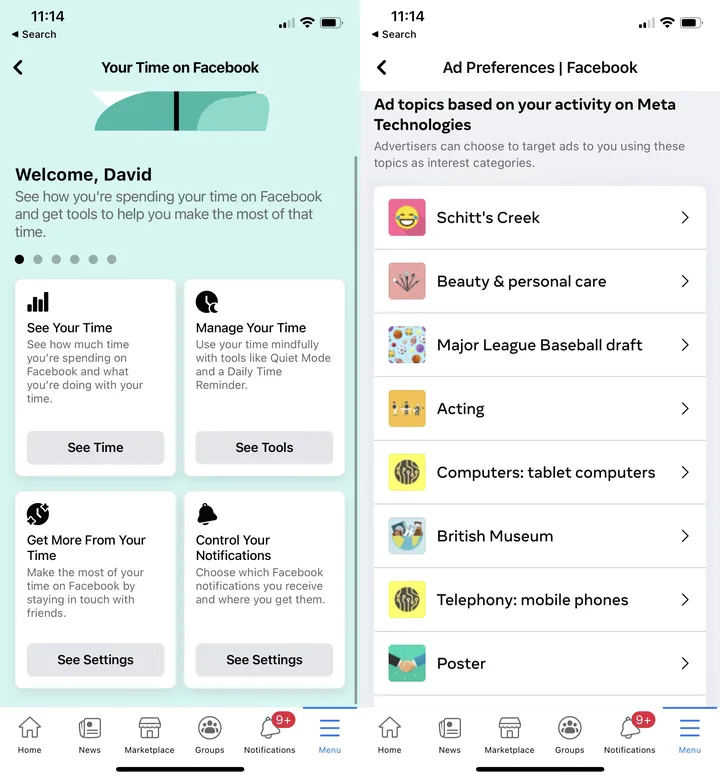
Vamos a Configuración y privacidad > Configuración y elegimos Tu tiempo en Facebook. Podemos presionar Ver Configuración en Obtener más de su tiempo y después vamos a Preferencias de noticias. Aquí podemos agregar o borrar personas de la lista de Favoritos y Dejar de seguir para de esta manera controlar con la frecuencia que aparecen en el feed.
Nuevamente en Configuración y privacidad > Configuración, tendremos que dirigirnos a Permisos y elegir Preferencias de anuncios. Aquí vamos a seleccionar Temas de anuncios en la parte superior de la página, podremos ver y editar todos los temas que los anunciantes creen que nos interesan.
Desde Configuración y privacidad > Datos publicitarios > Categorías de Interés, podremos ver todo lo que la red social cree que nos interesa y podremos desactivar todo lo que, en realidad, no nos llama la atención.


¿Tienes alguna pregunta o problema relacionado con el tema del artículo? Queremos ayudarte.
Deja un comentario con tu problema o pregunta. Leemos y respondemos todos los comentarios, aunque a veces podamos tardar un poco debido al volumen que recibimos. Además, si tu consulta inspira la escritura de un artículo, te notificaremos por email cuando lo publiquemos.
*Moderamos los comentarios para evitar spam.
¡Gracias por enriquecer nuestra comunidad con tu participación!